本文介绍译员如何在阿里翻译工作平台进行翻译操作。在开始翻译之前,需要创建项目和任务分配。
在线翻译入口
登录ALYNX|阿里翻译旗下在线翻译平台。在左侧导航页,依次点击,查看分配给我的翻译任务。

在操作步骤,点击翻译,即可快速进入翻译页面进行翻译。或者点击详情,即可进入项目详情界面。

进入项目详情界面后,点击进入工作台,即可进入翻译页面进行翻译。

在线翻译工作台简介
对应区域介绍:
功能菜单区:翻译使用的功能按钮,比如保存、提交、质量检查等。
文档列表区:可切换不同的文档。
筛选栏:支持快速筛选原文和译文。
翻译区:进行翻译的工作区域。
参考信息区:展示翻译参考信息,包括术语、语料、机翻匹配、笔记、历史记录、预览等。
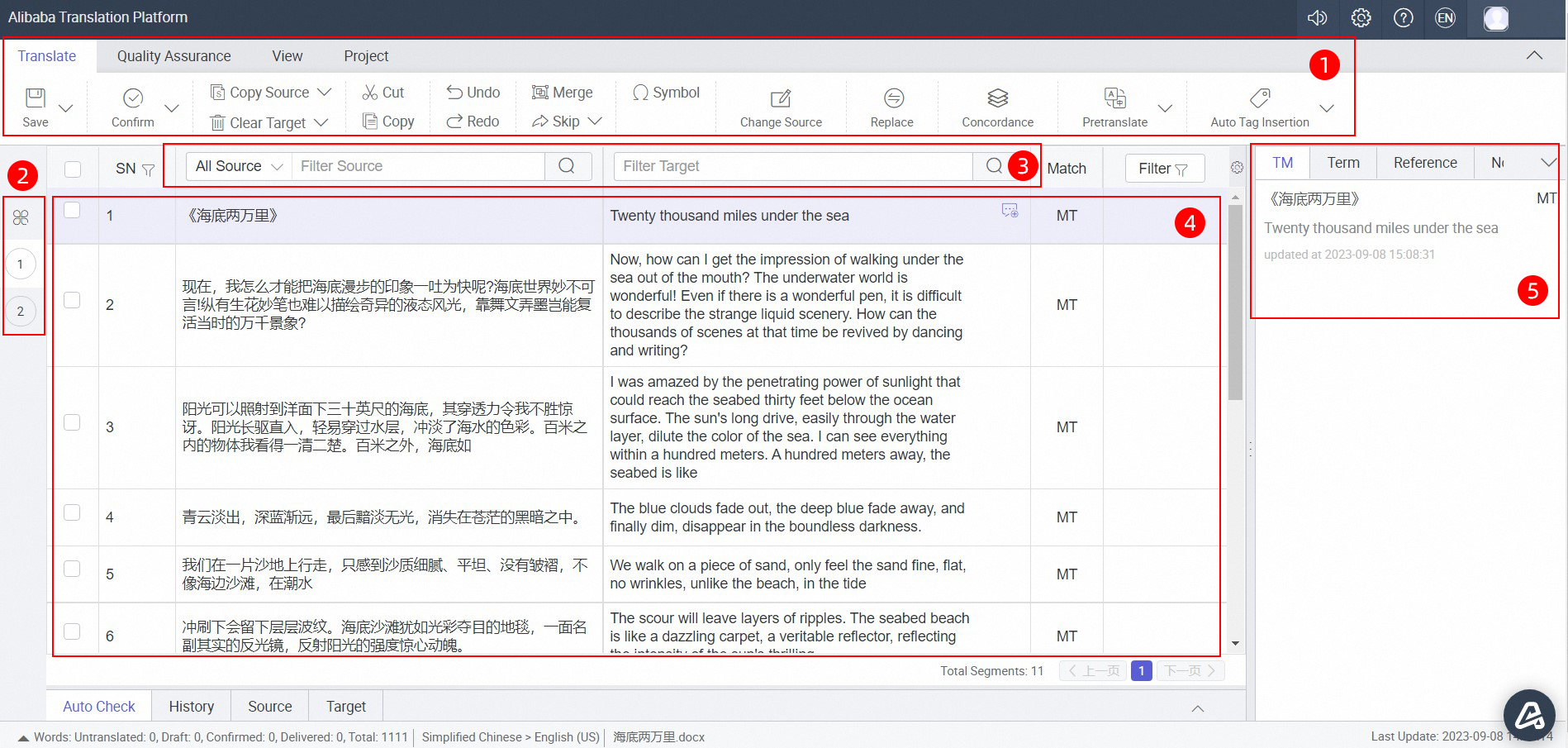
在线翻译
光标移到某句译文区,可以输入译文。
可选中原文或译文的内容,进行拷贝、剪切、粘贴、删除等动作。
切换句子:在译文区按下Enter键后,光标将自动跳转至下一待翻译句段;或者通过鼠标点击到下一句。目前不支持上、下箭头移动来切换句子。
翻页:每页展示100个句子,通过下方的分页按钮跳转到相应的页面。
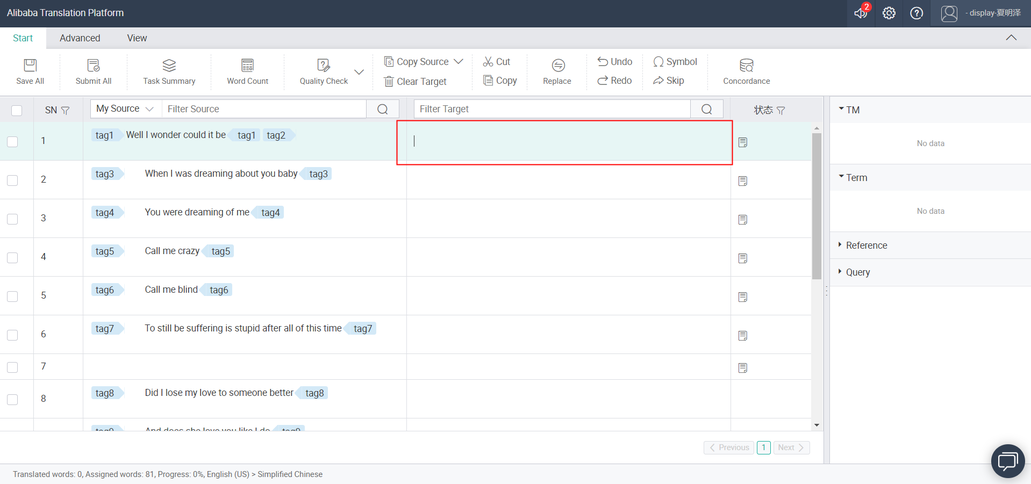
提交译文
Save(保存)
用户可点击主菜单栏的Save图标手动保存译文。
自动保存:仅当光标离开译文输入框后触发自动保存,直接关闭浏览器窗口将丢失未达到自动保存条件的修改。
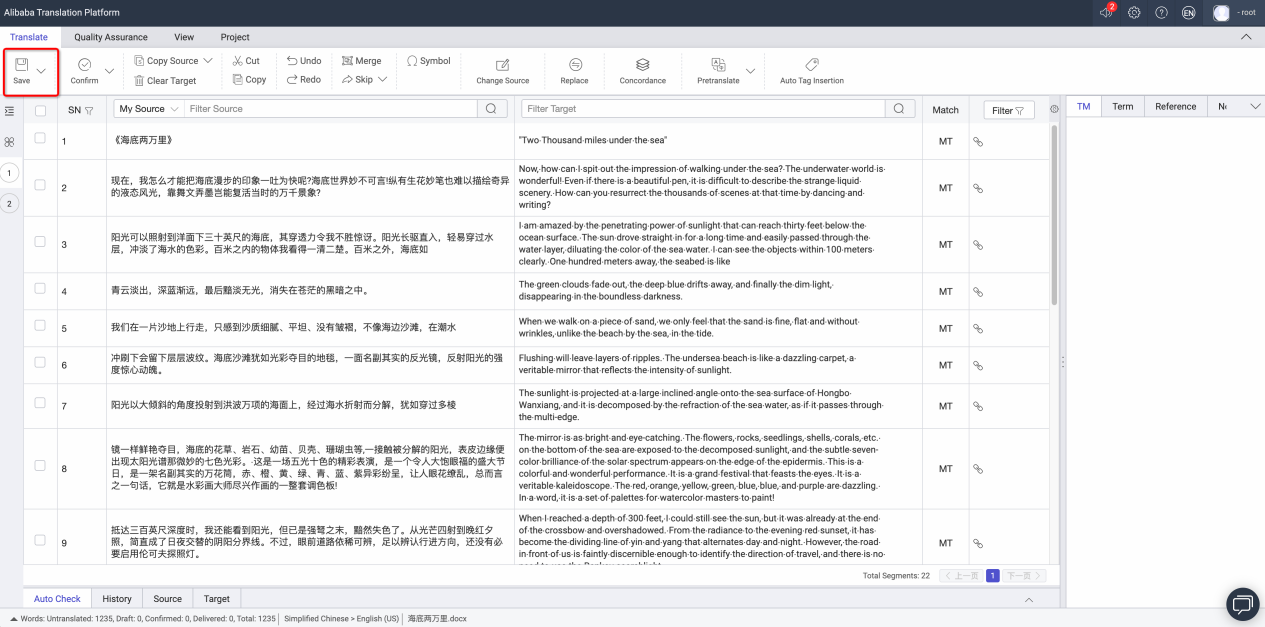
Confirm(确认)
保存过的译文可以进行Confirm(确认),用来表示当前的译文已经确认过。
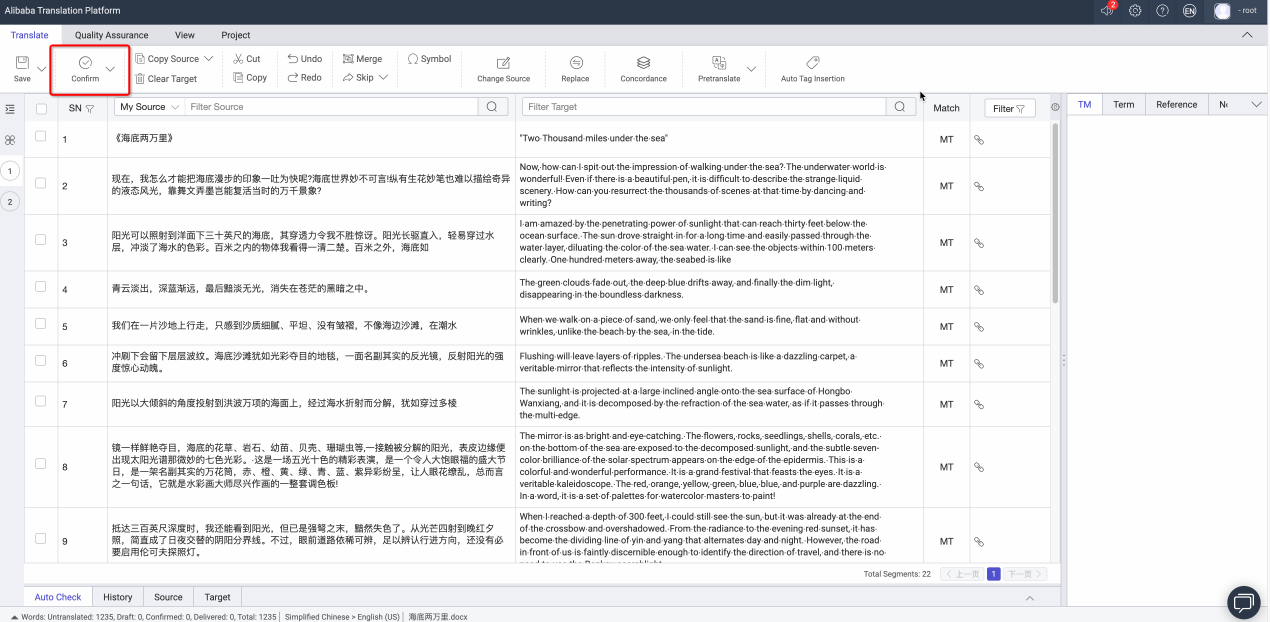
Deliver(交付)
当译文已经是Confirm(确认)状态后,多人合作时,需要进行Deliver(交付),来提交给下一轮的人进行质检或修改,点击Deliver 选择 Deliver All进行提交。
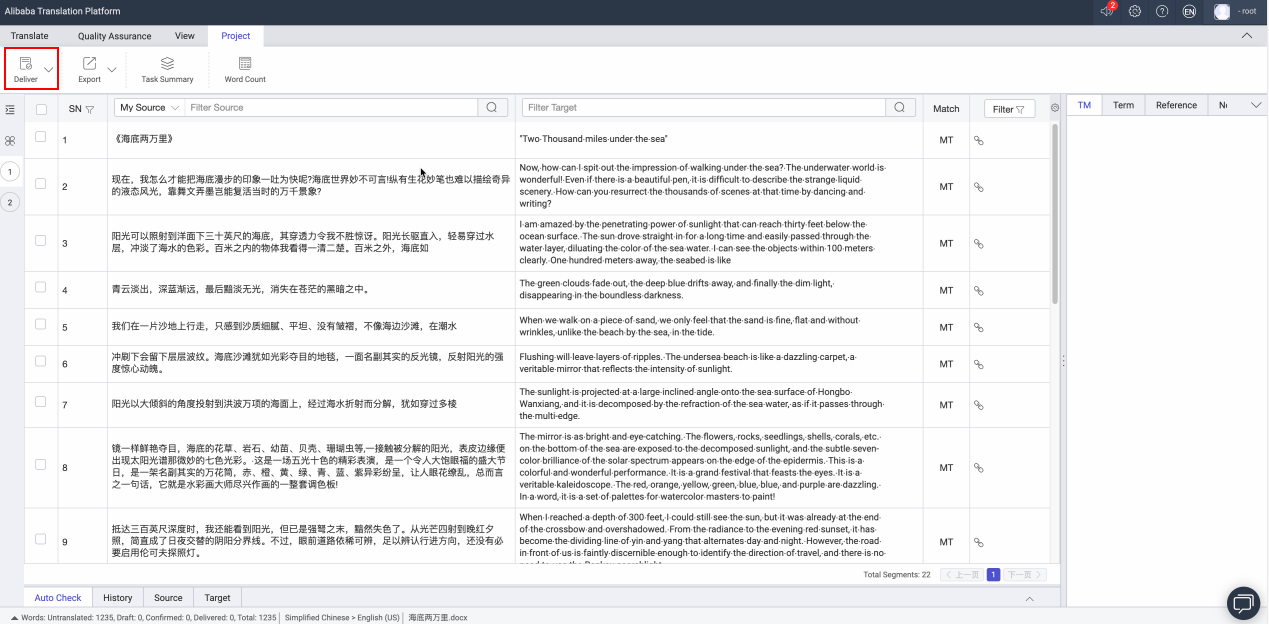
该文章对您有帮助吗?
